スマホゲー等で周回をこなす際に、スマートフォンのバッテリー観点の問題等からNOX Player等のAndroidエミュレータでスマホゲームを起動している人も多いと思います。
しかし、エミュレータのバージョンを最新版に更新したら起動できなくなってしまったみたいなトラブルが発生することもちらほら。
かくいう私も最新版のNOX Playerに更新したらアズールレーンのロゴ画面にさえたどり着けなくなってしまいました。
同じような症状にお困りの方もいるかも知れないので忘備録も兼ねて解決方法を残しておきます。
環境
NOX Playerバージョン: 6.6.0.5 Android 7
PC OS: Windows 10.0.18362 ビルド 18362
CPU: AMD Ryzen 7 1700
MB: AsRock X370 Gaming K4
GPU: MSI GTX1070 Armour
症状
NOXプレイヤーそのものは問題なく起動し、Googleへのログインおよびアプリケーションのインストールは可。
しかしアズールレーンを起動しようとすると、ロゴが表示される前にフリーズしてしまう。
そのままどれだけ待っても一向に先に進まない。
解決策
- Root設定をオフにする
- CPUやメモリの割当を増やす
- VT(SVM)を有効にする
- レンダリングモードを変更する
- 機種を変更する
これらを先に試して、失敗した場合は以下の手順を行ってください。
NOX Playerについて調べると、どうやらAndroidのバージョンが高いほど動作が不安定になる傾向があります。アプリケーションによってはバージョンが低いと逆に起動しないこともありますが、Android7ではにっちもさっちも行かない場合には低いバージョンで起動します。
まずはNOX Playerを最新版に更新し、起動します。
ウィンドウ左上を確認して現在のAndroidバージョンを確認しましょう。
これが7だった場合は低いバージョンのインスタンスを作成します。
まずはウィンドウ右側のマルチプレイアイコンをクリック。
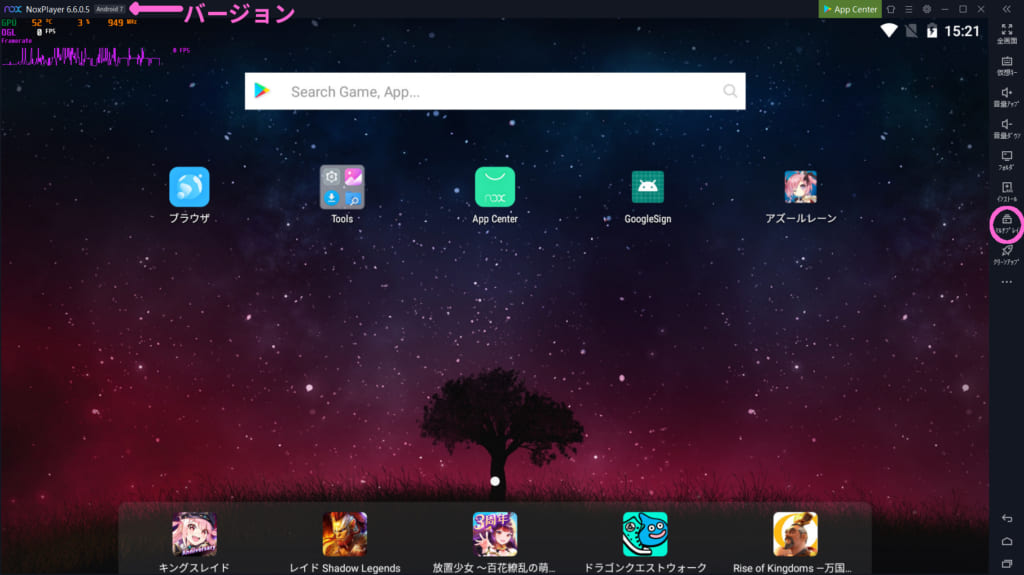
「エミュレータの追加」の右にある「︙」からAndroid5(もしくはAndroid4)を選んで新規にインスタンスを作成。
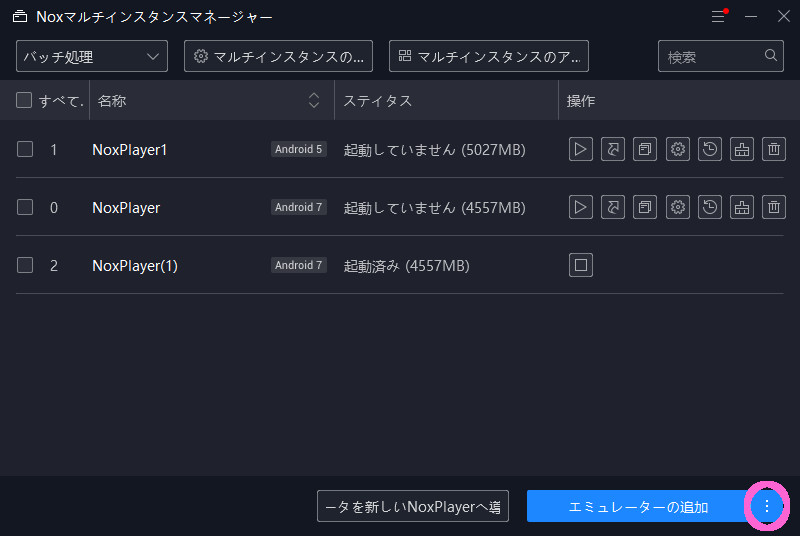
これで完了。
まっさらで新規の状態となっているので、環境設定を済ましてあげればおkです。
デフォルトのインスタンスを変更
おそらくNOX Playerではデフォルトのインスタンスを変更できません。
しかし、既存のデフォルトインスタンスを削除することで新しくデフォルトのインスタンスを作成できます。
まず先程のこの画像のようにデフォルトのインスタンスには0という数字が振られています。
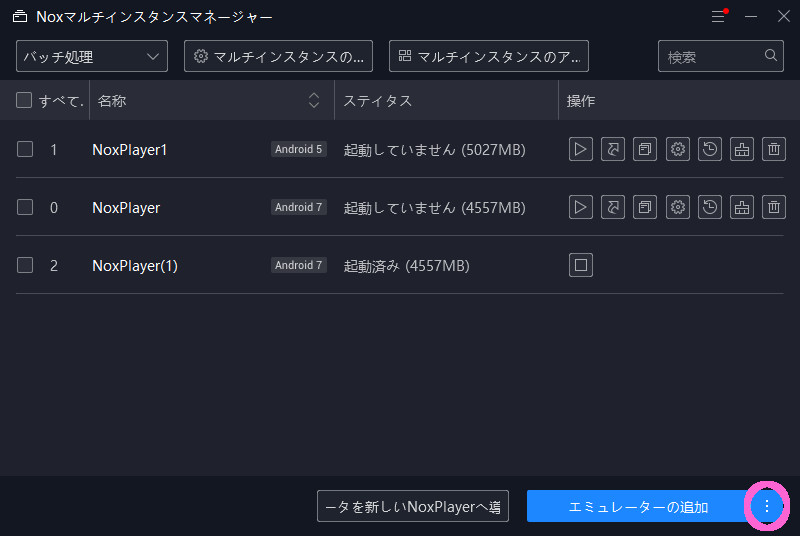
これを消したいのですが、このデフォルトのインスタンスにすでにアプリ等がインストールされておりそれを残しておきたい場合は、コピーしてインスタンスを作成するか、インスタンスのバックアップを取っておきましょう。
次にこのデフォルトのインスタンスを削除します。
削除したらそのままNOXを再起動すると、新規にデフォルトのインスタンスが作成されます。
このインスタンスのバージョンですがおそらく残っているインスタンスのうち最も振られている数字が小さいもの、並びが一番上のインスタンスのどちらかになると思われます。

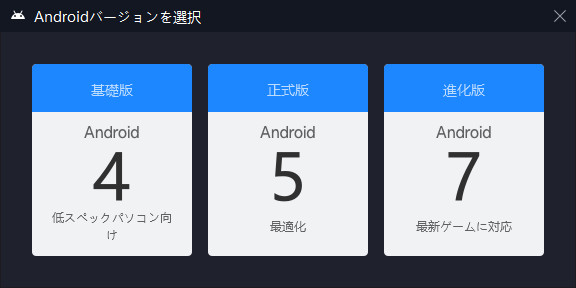

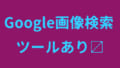
コメント
助かりました
Android5.0が安牌みたいですね